使用C#将几个Excel文件合并去重分类
几个表格如下所示:
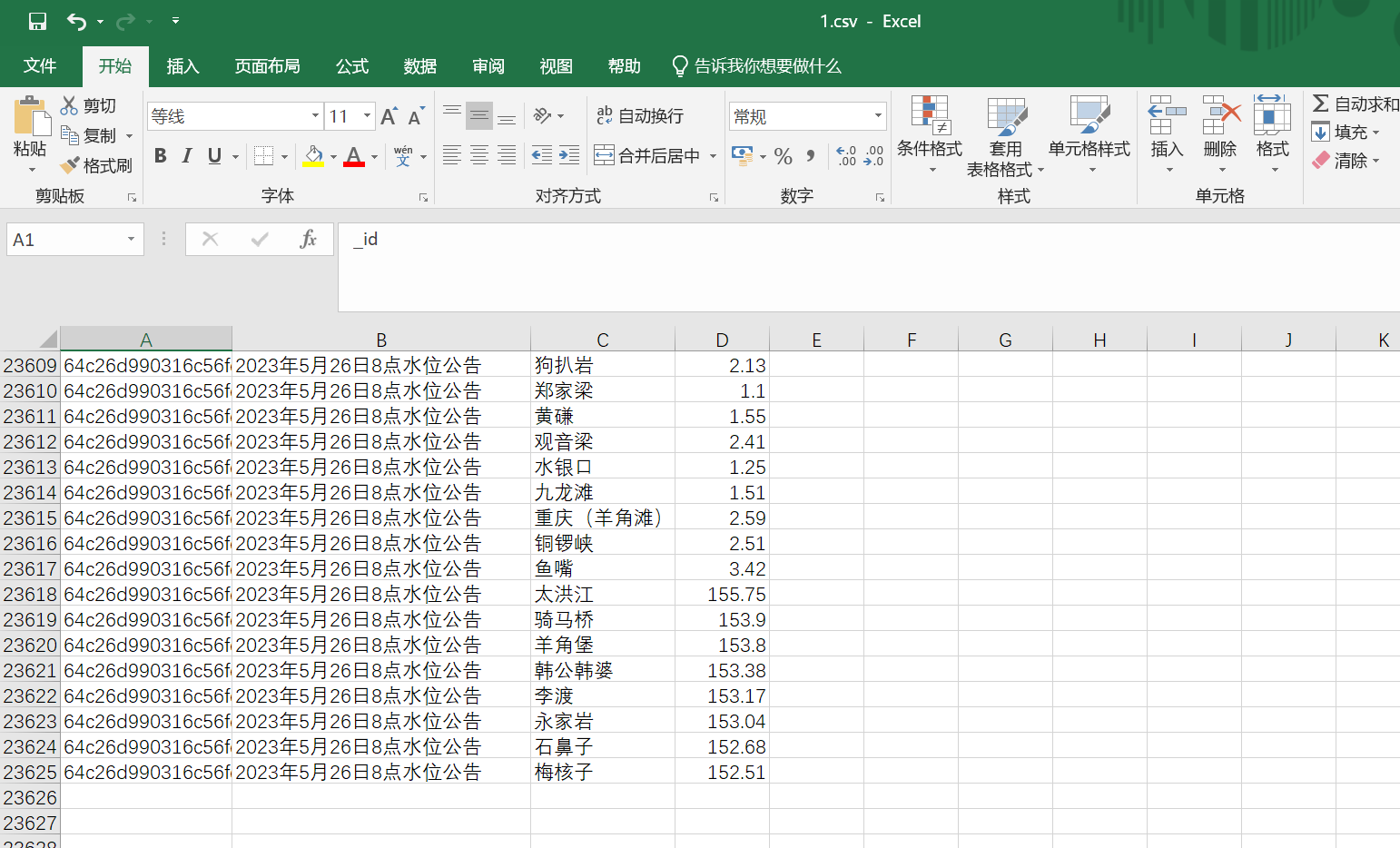
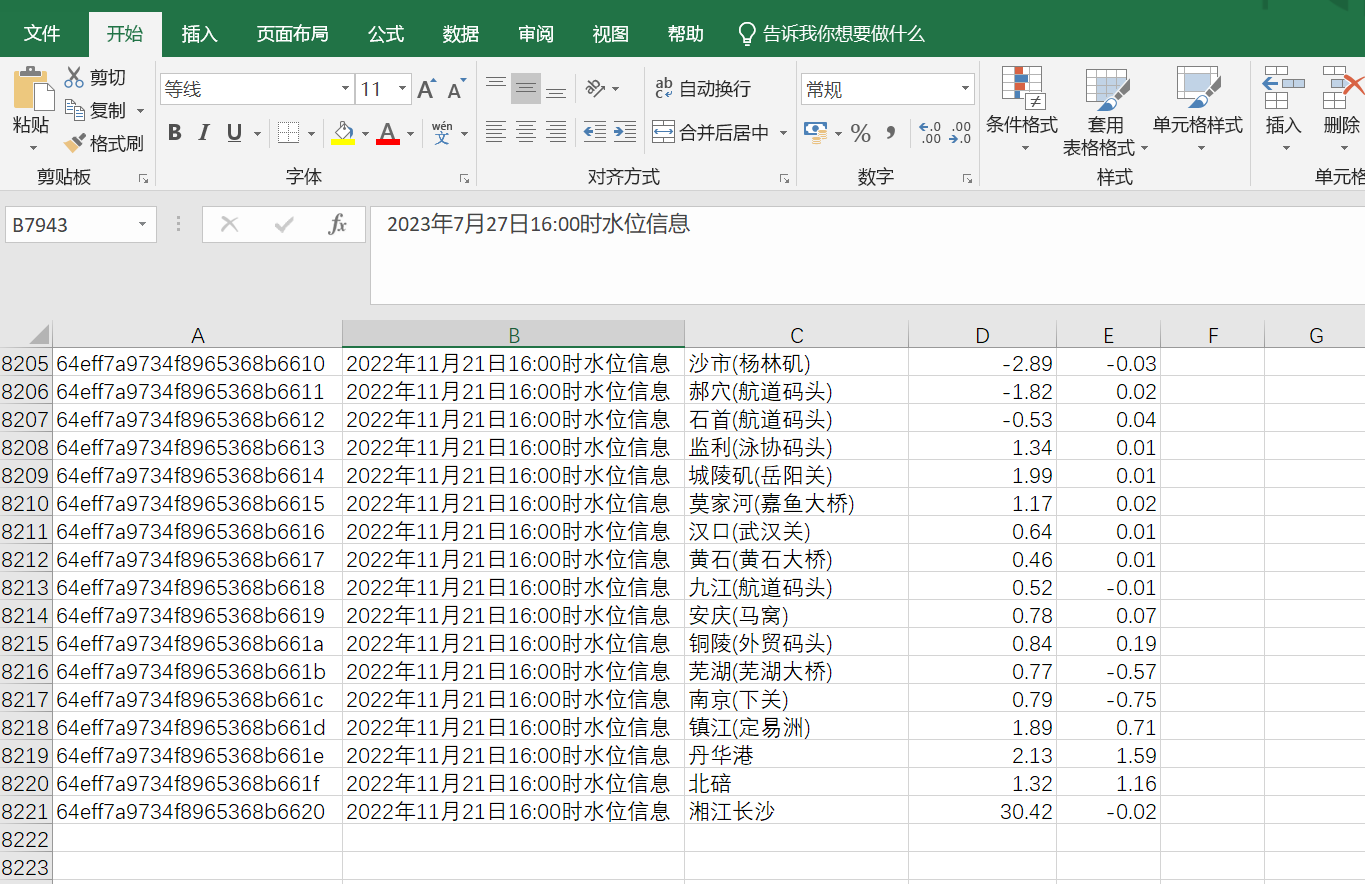
实现效果如下所示:
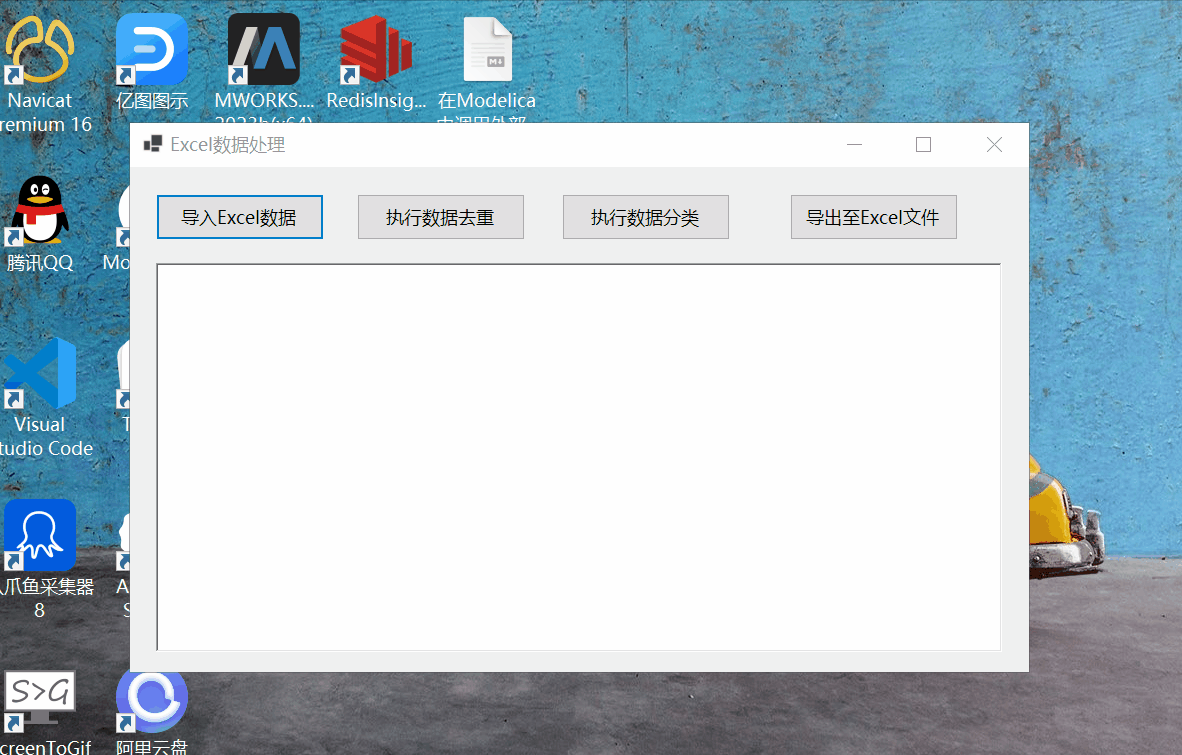
具体实现
需要使用EPPlus操作Excel
安装EPPlus如下所示:
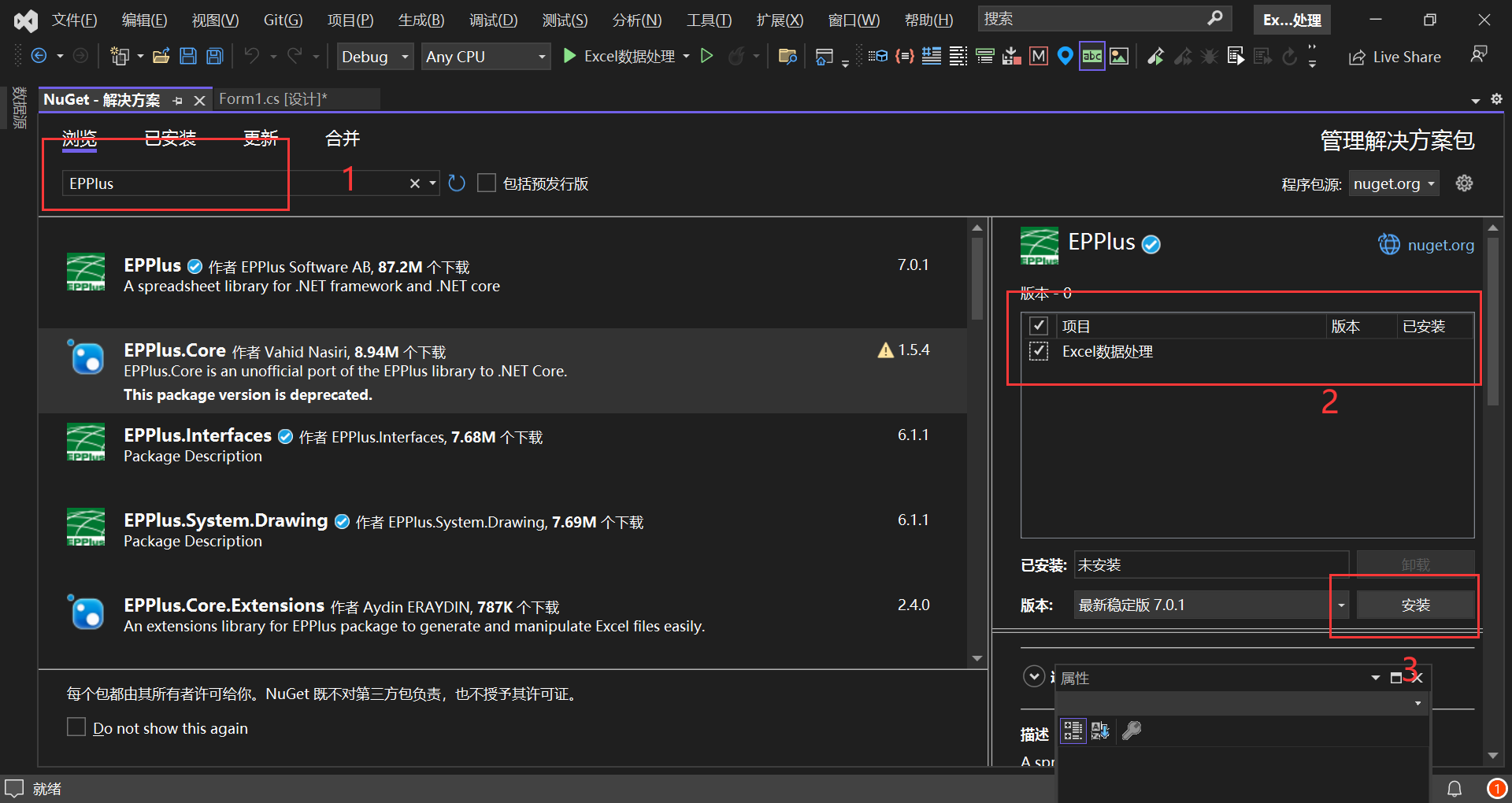
为了更好的演示与说明,把步骤进行了拆分,先导入Excel数据,再去重,再进行数据分类,最后再导出为Excel数据,设计了一个窗体,如下所示:
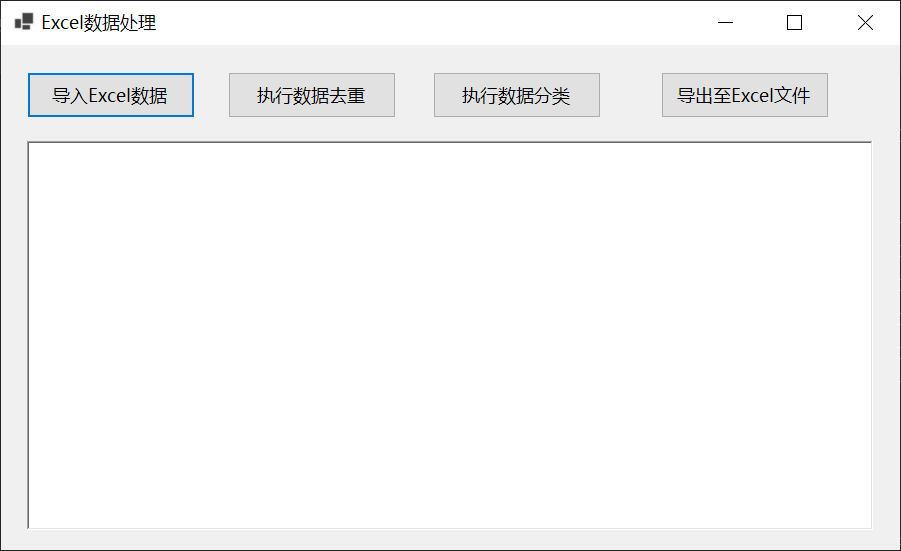
导入Excel数据
首先定义一个类,用来保存相关数据,类的设计如下:
public class WaterData
{
public int Id { get; set; }
public string? Name { get; set; }
public string? WaterLevel { get; set; }
public string? WaterChange { get; set; }
public string? Source { get; set; }
}
点击导入Excel数据按钮的代码如下:
OpenFileDialog openFileDialog = new OpenFileDialog();
openFileDialog.Filter = "Excel Files (*.xlsx; *.xls;*.csv)|*.xlsx; *.xls;*.csv";
openFileDialog.FilterIndex = 1;
openFileDialog.Multiselect = false;
if (openFileDialog.ShowDialog() == DialogResult.OK)
{
filePath = openFileDialog.FileName;
ExcelPackage.LicenseContext = OfficeOpenXml.LicenseContext.NonCommercial;
using (ExcelPackage package = new ExcelPackage(filePath))
{
ExcelWorksheet worksheet = package.Workbook.Worksheets[0];
//获取表格的列数和行数
int rowCount = worksheet.Dimension.Rows;
int colCount = worksheet.Dimension.Columns;
for (int i = 0; i < rowCount - 1; i++)
{
//创建一个realData类保存数据
var data = new WaterData();
data.Id = n;
data.Name = (string)worksheet.Cells[i + 2, 3].Value;
data.WaterLevel = Convert.ToString(worksheet.Cells[i + 2, 4].Value);
data.WaterChange = Convert.ToString(worksheet.Cells[i + 2, 5].Value);
data.Source = (string)worksheet.Cells[i + 2, 2].Value;
waterList.Add(data);
n++;
}
package.Save();
}
}
else
{
MessageBox.Show("您本次没有选择任何文件!!!");
}
}
上面的n是static int,初始值为0。
导入Excel数据的效果如下所示:

数据去重
执行数据去重,依据的是C#LINQ中的DistinctBy方法,本例中不使用id是因为每条数据id都不一样,即使是重复的数据但是id也不一样,本例依据的中Name属性和Soure属性,只要这两个数据一样,就认为是重复数据。
点击数据去重按钮的代码如下:
private void button2_Click(object sender, EventArgs e)
{
distinctList = waterList.DistinctBy(x => new { x.Name, x.Source }).ToList();
}
只需要一行代码:
distinctList = waterList.DistinctBy(x => new { x.Name, x.Source }).ToList();
执行去重的效果如下所示:
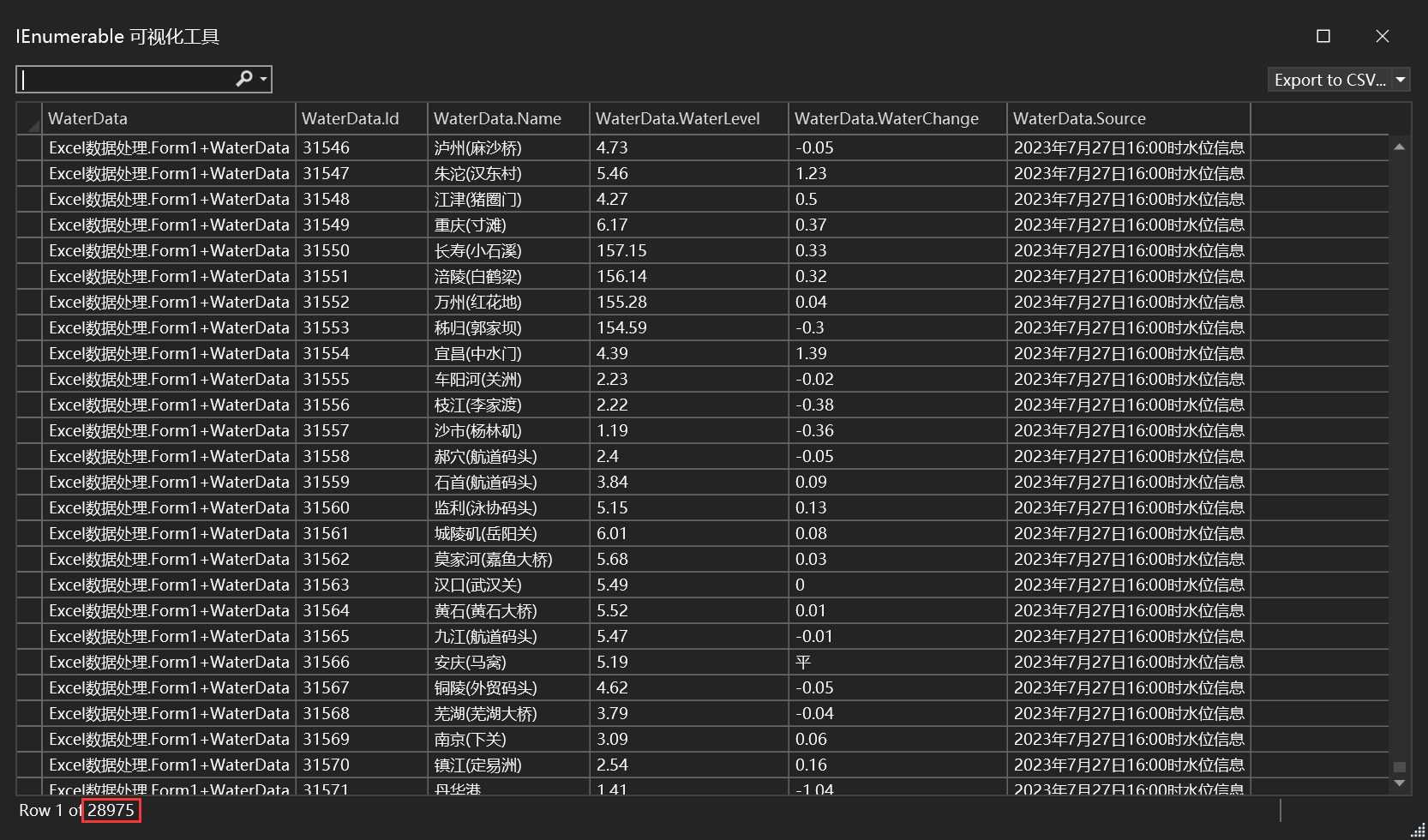
执行数据分类
本例中要求将同一个站点的数据放在同一张Sheet上,那么首先需要知道到底有多少个不同的站名,代码如下:
var Names = distinctList.Select(x => x.Name).Distinct().ToList();
实现效果如下:
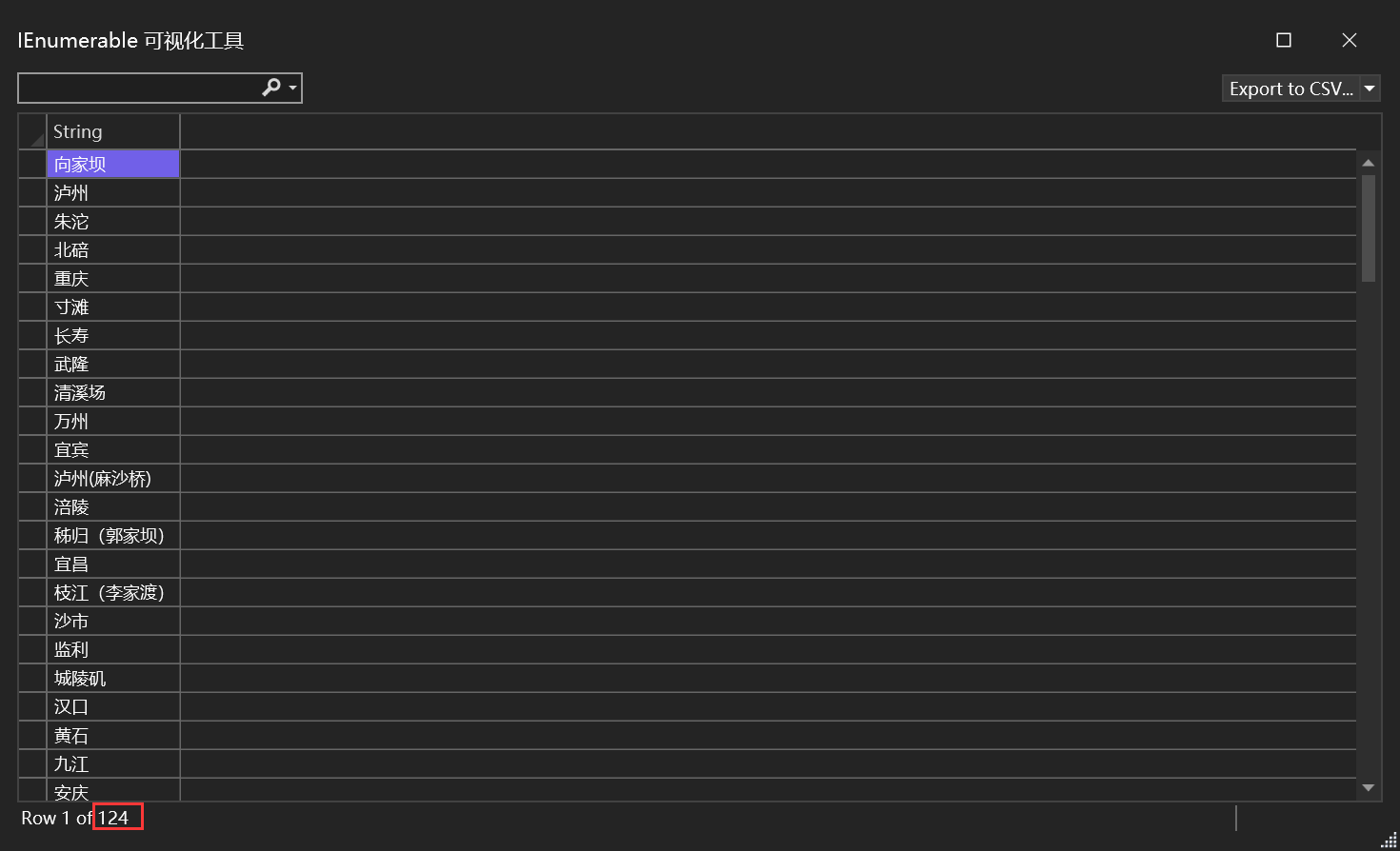
由于这些数据是由图片文字识别而来的,因此可能识别有误,如果一个站名的数据不足50条,就不需要,代码如下:
for (int i = 0; i < Names.Count; i++)
{
var nameList = distinctList.Where(x => x.Name == Names[i]).ToList();
if (nameList.Count > 50)
{
list.Add(nameList);
}
}
实现数据分类也只需要一行代码:
var nameList = distinctList.Where(x => x.Name == Names[i]).ToList();
实现效果如下所示:

导出为Excel文件
本例中导出为Excel文件的思路是先让用户选定一个文件夹,然后就将导出的Excel文件保存在这个文件夹下面,导出为Excel文件的代码如下:
private void button4_Click(object sender, EventArgs e)
{
// 创建一个FolderBrowserDialog对象
FolderBrowserDialog folderBrowserDialog = new FolderBrowserDialog();
// 设置对话框的标题
folderBrowserDialog.Description = "选择保存各站点数据的文件夹";
// 设置默认的根文件夹,如果需要的话
// folderBrowserDialog.RootFolder = Environment.SpecialFolder.MyComputer;
// 显示文件夹选择对话框
DialogResult result = folderBrowserDialog.ShowDialog();
if (result == DialogResult.OK)
{
// 用户选择了一个文件夹
selectedFolderPath = folderBrowserDialog.SelectedPath;
richTextBox1.Text += $"选择的Excel保存文件夹为:{selectedFolderPath}\r\n";
richTextBox1.Text += "正在执行导出为Excel文件...";
using (ExcelPackage excelPackage = new ExcelPackage())
{
for(int i =0; i < list.Count; i++)
{
ExcelWorksheet worksheet = excelPackage.Workbook.Worksheets.Add(list[i][0].Name);
for (int j = 0; j < list[i].Count; j++)
{
worksheet.Cells[j + 1, 1].Value = list[i][j].Id;
worksheet.Cells[j + 1, 2].Value = list[i][j].Name;
worksheet.Cells[j + 1, 3].Value = list[i][j].WaterLevel;
worksheet.Cells[j + 1, 4].Value = list[i][j].WaterChange;
worksheet.Cells[j + 1, 5].Value = list[i][j].Source;
}
}
// 保存 Excel 文件
FileInfo excelFile = new FileInfo($"{selectedFolderPath}\\各站点数据.xlsx");
excelPackage.SaveAs(excelFile);
richTextBox1.Text += "导出为Excel文件完成\r\n";
}
}
}
实现效果如下所示:
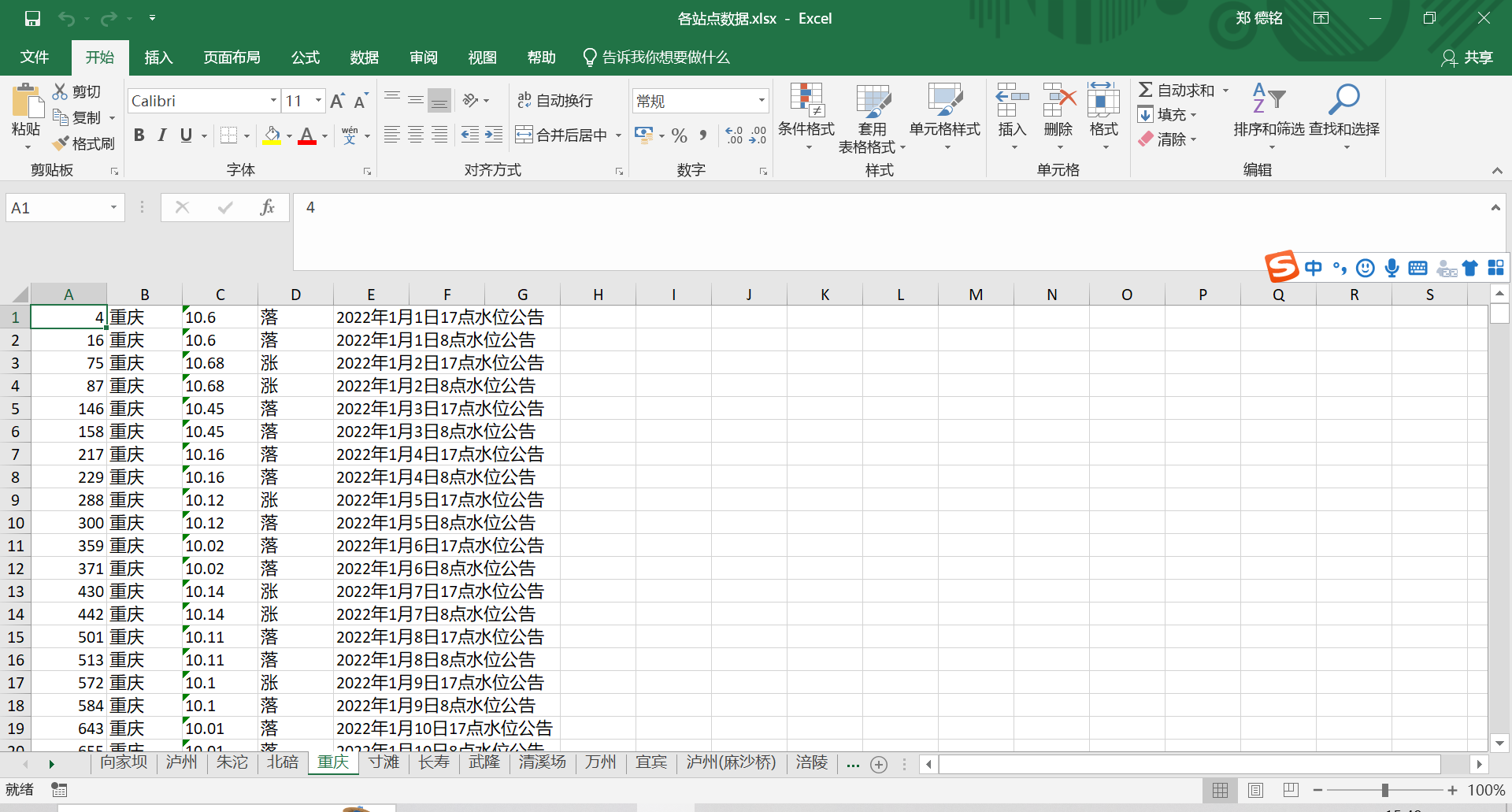
最后
操作Excel大家一般使用VBA、Python比较多,本文通过一个实例演示了如何通过C#来简化我们的办公(处理Excel数据)。
本实例全部源代码如下:
using OfficeOpenXml;
using System.Collections;
using System.Collections.Generic;
namespace Excel数据处理
{
public partial class Form1 : Form
{
string filePath;
string selectedFolderPath;
static int n = 0;
List<WaterData> waterList = new List<WaterData>();
List<WaterData> distinctList = new List<WaterData>();
List<List<WaterData>> list = new List<List<WaterData>>();
public class WaterData
{
public int Id { get; set; }
public string? Name { get; set; }
public string? WaterLevel { get; set; }
public string? WaterChange { get; set; }
public string? Source { get; set; }
}
public Form1()
{
InitializeComponent();
}
private void button1_Click(object sender, EventArgs e)
{
OpenFileDialog openFileDialog = new OpenFileDialog();
openFileDialog.Filter = "Excel Files (*.xlsx; *.xls;*.csv)|*.xlsx; *.xls;*.csv";
openFileDialog.FilterIndex = 1;
openFileDialog.Multiselect = false;
if (openFileDialog.ShowDialog() == DialogResult.OK)
{
filePath = openFileDialog.FileName;
richTextBox1.Text += $"您选中的文件路径为:{filePath}\r\n";
richTextBox1.Text += $"正在导入Excel数据...\r\n";
ExcelPackage.LicenseContext = OfficeOpenXml.LicenseContext.NonCommercial;
using (ExcelPackage package = new ExcelPackage(filePath))
{
ExcelWorksheet worksheet = package.Workbook.Worksheets[0];
//获取表格的列数和行数
int rowCount = worksheet.Dimension.Rows;
int colCount = worksheet.Dimension.Columns;
for (int i = 0; i < rowCount - 1; i++)
{
//创建一个realData类保存数据
var data = new WaterData();
data.Id = n;
data.Name = (string)worksheet.Cells[i + 2, 3].Value;
data.WaterLevel = Convert.ToString(worksheet.Cells[i + 2, 4].Value);
data.WaterChange = Convert.ToString(worksheet.Cells[i + 2, 5].Value);
data.Source = (string)worksheet.Cells[i + 2, 2].Value;
waterList.Add(data);
n++;
}
richTextBox1.Text += $"导入Excel数据成功,数据量为:{rowCount - 1}\r\n";
package.Save();
}
}
else
{
MessageBox.Show("您本次没有选择任何文件!!!");
}
}
private void button2_Click(object sender, EventArgs e)
{
richTextBox1.Text += "正在执行数据去重...\r\n";
distinctList = waterList.DistinctBy(x => new { x.Name, x.Source }).ToList();
richTextBox1.Text += $"数据去重已完成,去重后数据量为:{distinctList.Count}\r\n";
}
private void button3_Click(object sender, EventArgs e)
{
richTextBox1.Text += "正在执行数据分类...\r\n";
var Names = distinctList.Select(x => x.Name).Distinct().ToList();
for (int i = 0; i < Names.Count; i++)
{
var nameList = distinctList.Where(x => x.Name == Names[i]).ToList();
if (nameList.Count > 50)
{
list.Add(nameList);
}
}
richTextBox1.Text += $"执行数据分类完成,类数为:{list.Count}\r\n";
}
private void button4_Click(object sender, EventArgs e)
{
// 创建一个FolderBrowserDialog对象
FolderBrowserDialog folderBrowserDialog = new FolderBrowserDialog();
// 设置对话框的标题
folderBrowserDialog.Description = "选择保存各站点数据的文件夹";
// 设置默认的根文件夹,如果需要的话
// folderBrowserDialog.RootFolder = Environment.SpecialFolder.MyComputer;
// 显示文件夹选择对话框
DialogResult result = folderBrowserDialog.ShowDialog();
if (result == DialogResult.OK)
{
// 用户选择了一个文件夹
selectedFolderPath = folderBrowserDialog.SelectedPath;
richTextBox1.Text += $"选择的Excel保存文件夹为:{selectedFolderPath}\r\n";
richTextBox1.Text += "正在执行导出为Excel文件...";
using (ExcelPackage excelPackage = new ExcelPackage())
{
for(int i =0; i < list.Count; i++)
{
ExcelWorksheet worksheet = excelPackage.Workbook.Worksheets.Add(list[i][0].Name);
for (int j = 0; j < list[i].Count; j++)
{
worksheet.Cells[j + 1, 1].Value = list[i][j].Id;
worksheet.Cells[j + 1, 2].Value = list[i][j].Name;
worksheet.Cells[j + 1, 3].Value = list[i][j].WaterLevel;
worksheet.Cells[j + 1, 4].Value = list[i][j].WaterChange;
worksheet.Cells[j + 1, 5].Value = list[i][j].Source;
}
}
// 保存 Excel 文件
FileInfo excelFile = new FileInfo($"{selectedFolderPath}\\各站点数据.xlsx");
excelPackage.SaveAs(excelFile);
richTextBox1.Text += "导出为Excel文件完成\r\n";
}
}
}
}
}
如果你也对C#感兴趣,欢迎关注微信公众号DotNet学习交流~





【推荐】国内首个AI IDE,深度理解中文开发场景,立即下载体验Trae
【推荐】编程新体验,更懂你的AI,立即体验豆包MarsCode编程助手
【推荐】抖音旗下AI助手豆包,你的智能百科全书,全免费不限次数
【推荐】轻量又高性能的 SSH 工具 IShell:AI 加持,快人一步